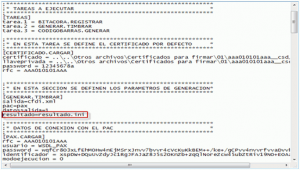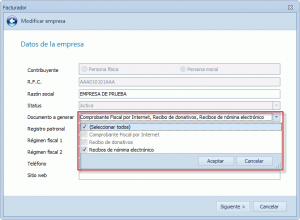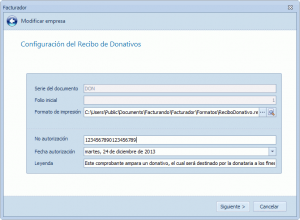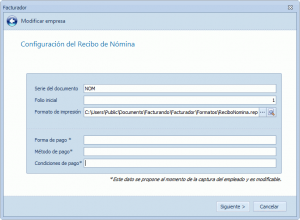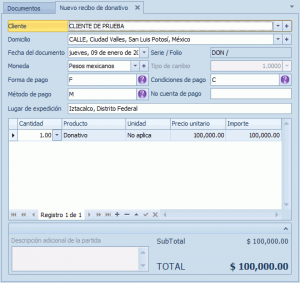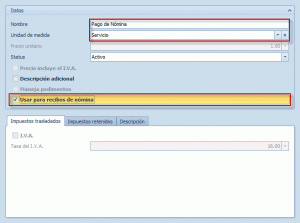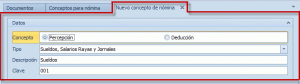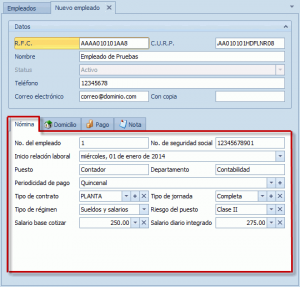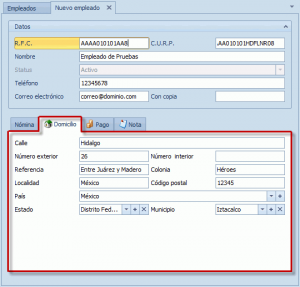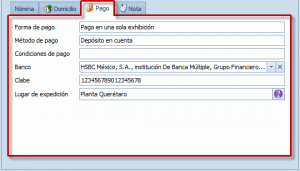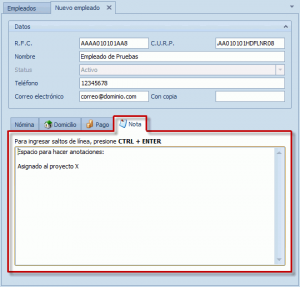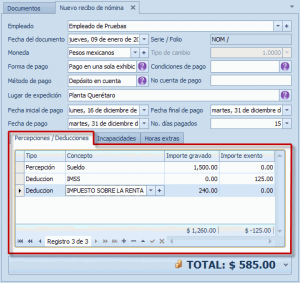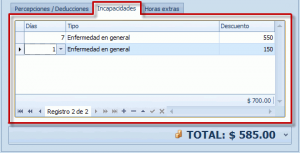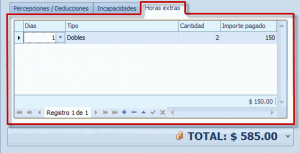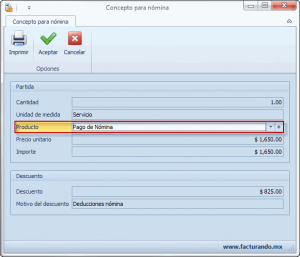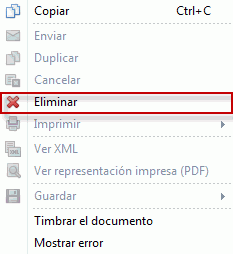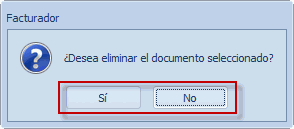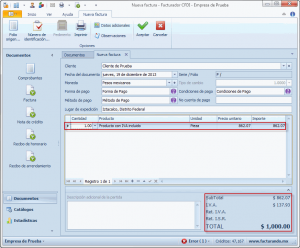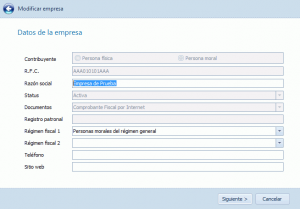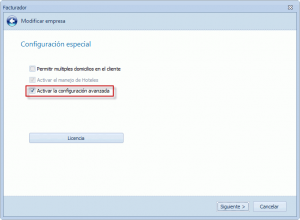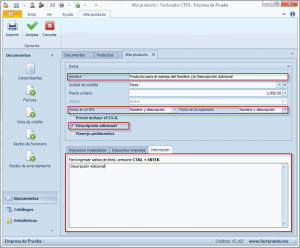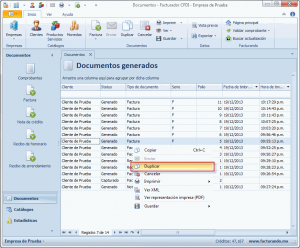En esta ocasión queremos compartir la liberación de la nueva versión del Facturador CFDI en su versión 2014.01.13 en la cual se implementó entre otras cosas, la generación de recibos de nómina electrónicos.
Nueva Funcionalidad
Configuración de la Empresa
Dentro de la pantalla de Configuración del asistente de empresas se podrán configurar los documentos a generar como se muestra en la siguiente pantalla:

En ella podrás definir el uso de:
- Comprobantes Fiscales por Internet – esta selección incluye los tipos de documento Factura, Nota de Crédito, Recibo de Arrendamiento y Recibo de Honorarios.
- Recibo de donativos – Si desea hacer uso de este tipo de documento deberá de seleccionarlo.
- Recibo de nómina electrónico – Si selecciona este tipo de documento, se habilitarán los campos y catálogos necesarios para su correcta emisión.
Configuración Recibo de Donativos

En esta pantalla podrá configurar el recibo de donativos capturando los siguientes datos:
- Serie del documento – si hace uso de una serie aquí la podrá capturar.
- Folio inicial – capture el folio con el cual el sistema comenzará a asignarlo, de forma automática y consecutiva, cada que genere un recibo.
- Formato de impresión – indique la ruta del formato de impresión que será usado para la generación de la representación impresa del recibo de donativos.
- No. autorización – indique el nùmero de la autorización para poder recibir donativos.
- Fecha autorización – capture la fecha en la que fue autorizada para recibir donativos.
- Leyenda – Deberá capturar la leyenda que deberá de llevar la factura de donativos.
Configuración Recibo de Nómina

En esta pantalla podrá configurar el recibo de nómina capturando los siguientes datos:
- Serie del documento – si hace uso de una serie aquí la podrá capturar.
- Folio inicial – capture el folio con el cual el sistema comenzará a asignarlo, de forma automática y consecutiva, cada que genere un recibo.
- Formato de impresión – indique la ruta del formato de impresión que será usado para la generación de la representación impresa del recibo de nómina.
- Forma de pago – indique la forma de pago que se mostrará por defecto al momento de capturar un recibo y que en todo momento es editable, lo mismo que lo siguientes dos campos
- Método de pago – capture el método de pago que aplique.
- Condiciones de pago – indique las condiciones de pago, si estas aplican.
Recibos de Donativos
- Captura del Recibo de Donativos. Se modificó la pantalla de captura para llevar a cabo la captura y generación del recibo de donativo.

- Formato de Impresión. Se modificó el formato de la representación impresa para reflejar el Recibo de Donativos.

- Generación del archivo XML. Se modificó la generación del XML para incorporar el complemento de donatarias.
Recibos de Nómina
- Catálogo de productos. Se deberá dar de alta un producto para definir el concepto de nómina, en el cual se definirá el nombre del concepto y la unidad de medida como servicio, adicional deberá de habilitar la opción que indica el uso del producto para el recibo de nómina, como se muestra en la siguiente pantalla:

Este producto aparecerá como concepto por defecto al momento de la generación del recibo de nómina, el cual podrá ser modificado si así lo requiere.
- Catálogo de Conceptos de Nómina. En este catálogo podrá dar de alta aquellos conceptos de nómina, ya sean percepciones o deducciones, que serán usados para la generación de los recibos.

En esta pantalla deberá de definir:
- Si se trata de una Percepción o Deducción.
- El tipo de concepto, de acuerdo al catálogo publicado por el SAT.
- La descripción para el concepto.
- Y por último, la clave que le corresponda de acuerdo a su propia clasificación.
- Catálogo Tipo de Jornada. Dentro de este catálogo podrá dar de alta los tipos de jornadas que emplee en su empresa.

- Catálogo Tipo de Contrato. Podrá dar de alta los tipos de contrato que maneje en su empresa.

- Catálogo Periodicidad de Pago. En este catálogo podrá dar de alta las periodicidades de pago que existen en su empresa.

- Catálogo de Empleados. Dentro de este catálogo podrá dar de alta todos aquellos empleados a los cuales se les generará un recibo de nómina, para ello deberá capturar los siguientes datos:
R.F.C.
C.U.R.P.
Nombre
Teléfono
Correo electrónico

Adicional, existen cuatro pestañas de datos a capturar distribuidas de la siguiente forma:
Nómina. Donde deberá de capturar todos aquellos datos que formarán parte del complemento de nómina dentro del comprobante.
Domicilio. En esta pestaña se captura el domicilio del empleado, el cual formará parte de los datos del domicilio del receptor.

Pago. Dentro de esta pestaña se capturan los datos relacionados con el pago.

Nota. Pestaña para hacer anotaciones adicionales respecto al empleado.

- Captura del Recibo de Nómina. Se modificó la pantalla de captura para llevar a cabo la captura y generación del recibo de nómina.

Capture las incapacidades, los días, el tipo de la incapacidad y el importe a descontar, si es que se requieren.

Capture el tiempo extra, indicando los días en que aplico, el tipo y cantidad de horas, así como, el importe correspondiente.

Una vez capturada la información, que formará parte del recibo de nómina, podrá optar por dejar el producto definido por defecto para el concepto que llevará el comprobante, o en su caso, podrá seleccionar otro concepto mediante el uso del botón “Concepto para el CFDI”.

- Formato de Impresión. Se modificó el formato de la representación impresa para reflejar el Recibo de Nómina.

- Generación del archivo XML. Se modificó la generación del XML para incorporar el complemento de nómina.
Eliminar un CFDI capturado
Dentro del Facturador se habilito la funcionalidad para poder eliminar un CFDI que se encuentre en estatus de Capturado y que por algún motivo no pueda ser timbrado.
Para ello, deberá de posicionarse sobre el CFDI que se desea eliminar, estando ubicado en la relación de documentos.
Una vez posicionado sobre el registro, de clic al botón derecho del ratón para desplegar el menú alterno:

Donde deberá seleccionar la opción “Eliminar” para que se despliegue el mensaje:

Si desea eliminar el documento confirme dando clic al botón “Sí” y el documento será eliminado, en caso contrario, de clic al botón “No” para cancelar el proceso.
Actualización
A continuación, enlistamos los pasos para llevar a cabo el procedimiento de actualización, la cual podrás realizar sin costo alguno:
- Realizar la descarga del Facturador CFDI (archivo facturador.zip)
- Extraer el ejecutable (Facturador.exe) contenido en el archivo descargado.
- Ejecutar el archivo extraído y seguir los pasos indicados por el instalador.
Recuerda que si tienes dudas acerca de los pasos mencionados anteriormente, puedes contactarnos a través del chat que se encuentra en nuestro sitio web – www.facturando.mx – y con gusto uno de nuestros asesores te apoyará.
Hasta la próxima.